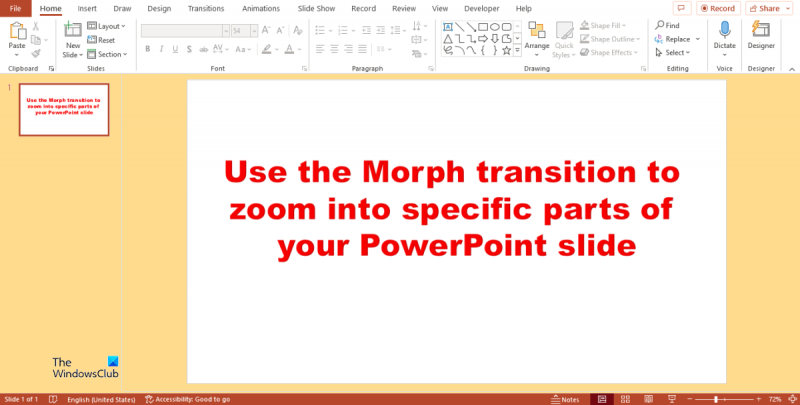Morph ir jauna pāreja programmā PowerPoint, kas rada plūstošu, reālistisku kustību, pārvēršot statisku saturu kustības grafikā.
Lai izmantotu Morph, vispirms atlasiet slaidu vai slaidus, kuriem vēlaties pievienot pāreju. Pēc tam noklikšķiniet uz Pārejas cilne lentē. Iekš Pārejas grupu, noklikšķiniet uz Morph opciju.
Kad esat atlasījis Morph pāreju, varat to tālāk pielāgot, noklikšķinot uz Efektu opcijas nolaižamā bultiņa. Šeit varat izvēlēties kustības veidu, ko vēlaties lietot savam saturam.
Morph ir lielisks veids, kā PowerPoint prezentācijām pievienot profesionālu pieskārienu. Izmantojot Morph pāreju, varat izveidot plūstošu, reālistisku kustību, kas piesaistīs jūsu auditoriju un padarīs jūsu saturu dinamiskāku.
Morph līdzeklis programmā Microsoft PowerPoint ļauj lietotājiem animēt vienmērīgu kustību no viena slaida uz otru. Lietotāji var izmantot pārveidošanas līdzekli, lai prezentācijas slaidos animētu, pārvietotu un pārvietotu objektus, piemēram, tekstu, formas, attēlus, SmartArt un WordArt grafiku. Runājot par diagrammām, tās nevar pārveidot.

Kā iespējot un izmantot Morph pāreju programmā PowerPoint
Veiciet šīs darbības, lai uzzinātu, kā izmantot transformācijas animāciju, lai tuvinātu noteiktas PowerPoint slaida daļas:
- Palaidiet programmu PowerPoint.
- Mainiet slaidu uz tukšu.
- Ievietojiet attēlu slaidā.
- Ar peles labo pogu noklikšķiniet uz slaida un atlasiet Dublēt.
- Tāliniet otro slaidu.
- Pēc tam mēģiniet tuvināt attēlu, velkot punktus uz slaida.
- Ar peles labo pogu noklikšķiniet uz otrā slaida un atlasiet Dublēt. Dariet to pašu ar trešo slaidu.
- Tagad dublējiet oriģinālo slaidu un novietojiet to beigās.
- Noklikšķiniet uz pirmā slaida un pēc tam nospiediet taustiņu Shift, lai atlasītu pārējos tālāk esošos slaidus.
- Tagad tuviniet slaidu līdz 80%.
- Noklikšķiniet uz otrā slaida, pēc tam nospiediet un turiet taustiņu Shift, lai atlasītu pārējos tālāk esošos slaidus.
- Noklikšķiniet uz cilnes Pāreja un atlasiet Pārveidot.
- Noklikšķiniet uz cilnes Slaidrāde, pēc tam noklikšķiniet uz pogas No sākuma.
- Noklikšķiniet uz slaida, lai atskaņotu pāreju.
- Nospiediet taustiņu Esc, lai izietu no slaidrādes.
palaist Strāvas punkts .
Mainiet slaida izkārtojumu uz tukšu.
Ievietojiet attēlu.
Tagad mēs dublēsim slaidu.
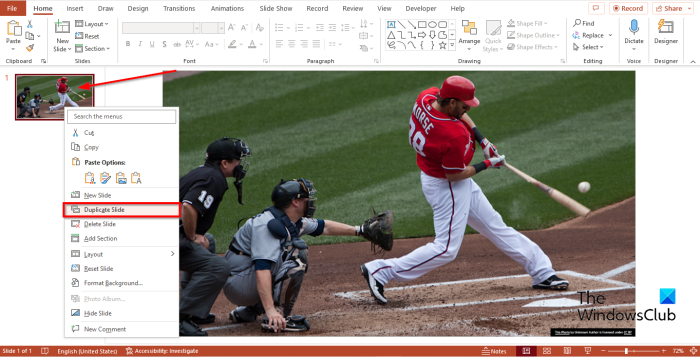
pārbaudiet kms serveri
Ar peles labo pogu noklikšķiniet uz slaida un atlasiet Dublikāts no konteksta izvēlnes.
Slaidā esošais attēls tiks dublēts.
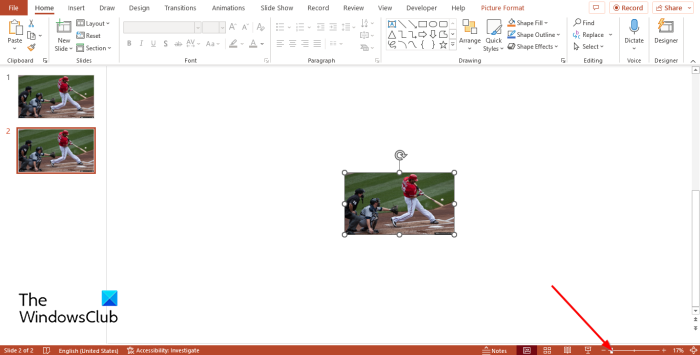
Tagad tāliniet otro slaidu, noklikšķinot Ctrl pogu un ritinot peles pogu uz leju vai noklikšķinot uz pogas Samazināt tālummaiņas joslā PowerPoint saskarnes apakšējā labajā stūrī.
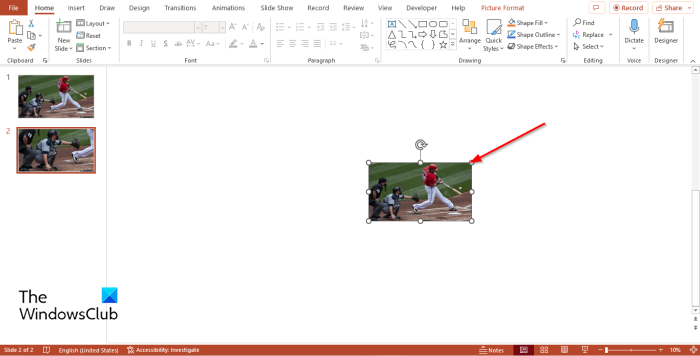
Pēc tam mēģiniet tuvināt attēlu, velkot punktus uz slaida. Velkot attēlā, jūs pamanīsit kvadrātu. Šis kvadrāts parāda, kur attēls tiks palielināts.
Tagad ar peles labo pogu noklikšķiniet uz otrā slaida un atlasiet Dublikāts .
Izpildiet to pašu procedūru kā iepriekšējā.
google Hangouts slēptās animētās emocijzīmes
Tagad ar peles labo pogu noklikšķiniet uz trešā slaida un atlasiet Dublikāts .
Izpildiet to pašu procedūru kā iepriekšējā.
Tagad dublējiet sākotnējo slaidu un pēc tam novietojiet to beigās, velkot slaidu līdz galam.
Noklikšķiniet uz pirmā slaida, pēc tam nospiediet taustiņu Shift, lai atlasītu pārējos zemāk esošos slaidus; tagad palieliniet slaidu līdz 80% .
Noklikšķiniet uz otrā slaida, pēc tam nospiediet un turiet Shift lai tālāk atlasītu citus.
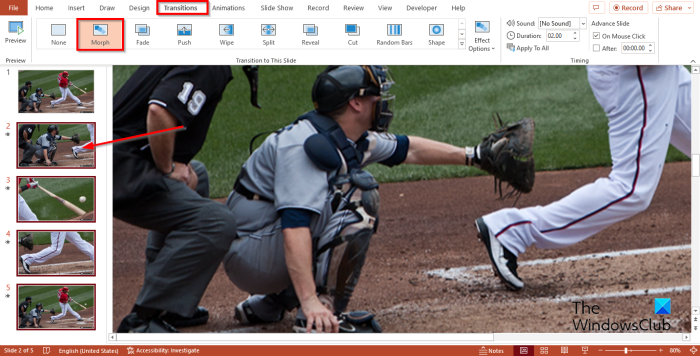
Pēc tam noklikšķiniet Pāreja cilni un atlasiet pārvērsties par no galerijas.
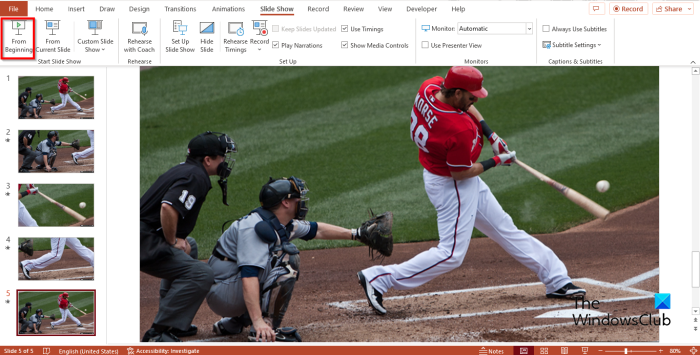
Nospiediet Slaidrāde cilni, pēc tam noklikšķiniet uz Vispirms pogu.
Tas parādīsies slaidrādes logā.
Lai atskaņotu pāreju, noklikšķiniet uz slaida.
klikšķis Izeja pogu, lai izietu no slaidrādes.
Kā jūs veicat morfu pārejas?
Lai pārvērstu malas programmā PowerPoint, veiciet šīs darbības.
- Noklikšķiniet uz otrā slaida.
- Dodieties uz cilni 'Pāreja' un galerijā atlasiet 'Transformēt'.
- Noklikšķiniet uz pogas Priekšskatījums, lai atskaņotu morph pāreju.
Kādi ir 3 pāreju veidi programmā PowerPoint?
Pārejas ir animācijas efekti, kas rodas, prezentācijas laikā pārejot no viena slaida uz citu. Programmā Microsoft PowerPoint ir trīs veidu pārejas, proti, smalkā, iespaidīgā un dinamiskā.
LASĪT : kā pievienot skaņas efektus pārejai programmā PowerPoint
Kādi ir slaidu pāreju piemēri?
Programmā Microsoft PowerPoint ir vairāki pāreju veidi, kurus varat ievietot starp slaidiem, lai nodrošinātu foršu efektu, pārejot no viena slaida uz citu. Daži no šiem piemēriem ir Box, Fade. Push, Shape, Morph, Split un vairāk.
LASĪT : Kā pārvērst vienu formu citā programmā PowerPoint
Mēs ceram, ka jūs saprotat, kā izmantot pāreju Transformēt, lai palielinātu noteiktas PowerPoint slaida daļas.